- DRM-bescherming kan soms hinderlijk zijn, vooral bij het omgaan met multimediabestanden.
- het artikel hieronder toont verschillende methoden waarmee u DRM uit WMA-bestanden kunt verwijderen.
- meer tips nodig over hoe met multimediabestanden te werken? Bezoek onze speciale Multimedia sectie.
- voor meer snelle en nuttige tutorials bezoek ook onze How-To sectie.

Digital rights management (of kortweg DRM) tools zijn een reeks protocollen die worden gebruikt om ongeoorloofd gebruik van eigen digitale inhoud te voorkomen. Deze protocollen kunnen worden toegepast op alles, van films, muziek, games, software en meer.
gelukkig is het omzeilen van DRM-inhoud in feite niet illegaal, zolang wat je doet met de inhoud de gebruiksvoorwaarden op geen enkele manier schendt.
dat gezegd zijnde, hebben we besloten om een aantal tools te presenteren die kunnen helpen DRM uit bestanden te verwijderen, en dit artikel zal WMA-audiobestanden behandelen.
Hoe verwijder ik DRM uit WMA-bestanden?
gebruik een multimedia-converter van derden
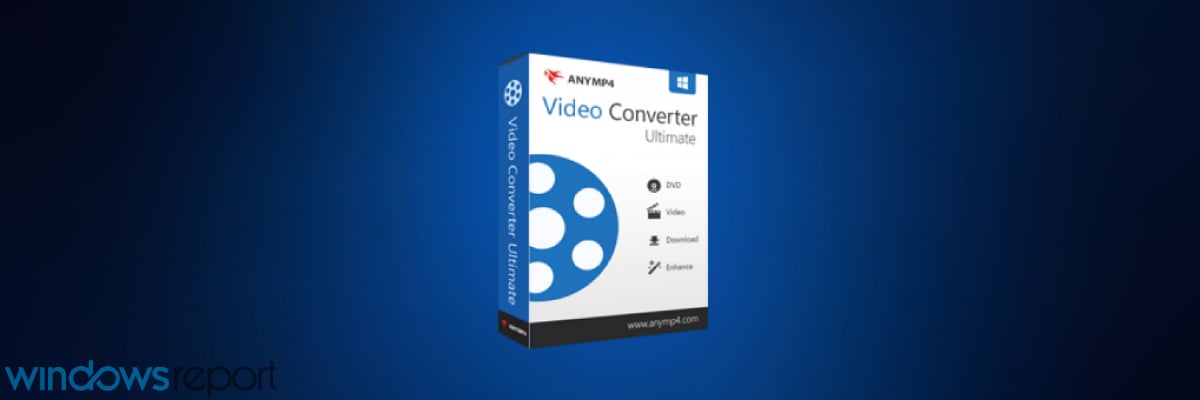
de meeste multimedia converters zullen meestal verwijderen alle DRM uit de bestanden die omgaan als een standaardoplossing.
echter, als je geïnteresseerd bent in meer dan alleen dat, dan kun je net zo goed gaan voor een tool die wonderen kan doen met allerlei mediabestanden, een tool zoals AnyMP4 Video Converter Ultimate.
u kunt de tool gebruiken om bijna alle soorten video-en audiobestanden te converteren zonder kwaliteitsverlies, en het stelt u ook in staat om audiotracks uit DVD-en videobestanden te extraheren. Dat gezegd hebbende, AnyMP4 Video Converter Ultimate om WMA te converteren naar MP3-formaat.
zo kunt u AnyMP4 Video Converter Ultimate gebruiken om de DRM uit WMA-bestanden te verwijderen:
- download en installeer AnyMP4 Video Converter Ultimate
- importeer het WMA-bestand in het programma via slepen & drop
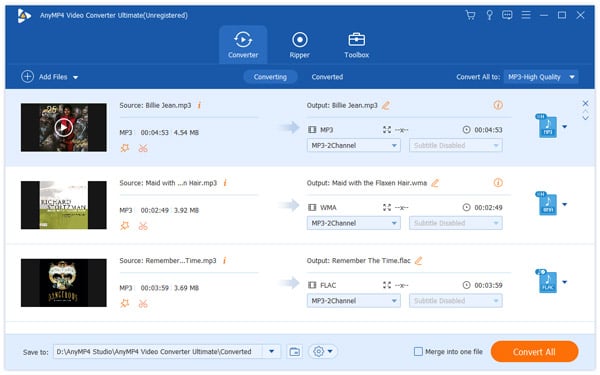
- u kunt dit ook doen met de knop Bestand toevoegen
- het programma ondersteunt batchverwerking, dus meerdere conversies tegelijk.
- selecteer Profiel en kies het uitvoerformaat dat u nodig hebt
- in uw geval kiest u MP3 in het submenu Audio
- om uw audio-opties nog verder aan te passen, selecteert u het menu Instellingen voor conversie
- kies Alles converteren en wacht tot het programma klaar is
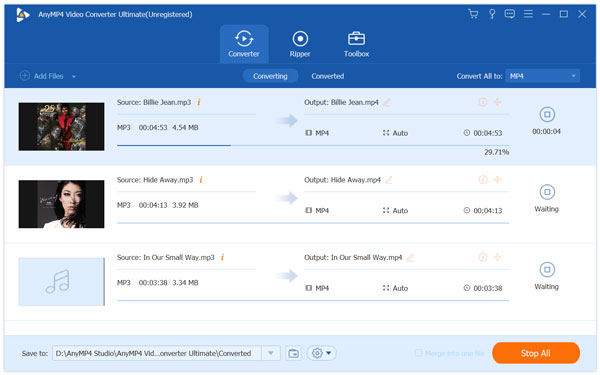

AnyMP4 Video Converter Ultimate
als u een tool nodig hebt die snel DRM-bescherming van WMA-bestanden verwijdert, probeer dan de converter!
website bezoeken
gebruik het Windows Digital Rights Update Tool
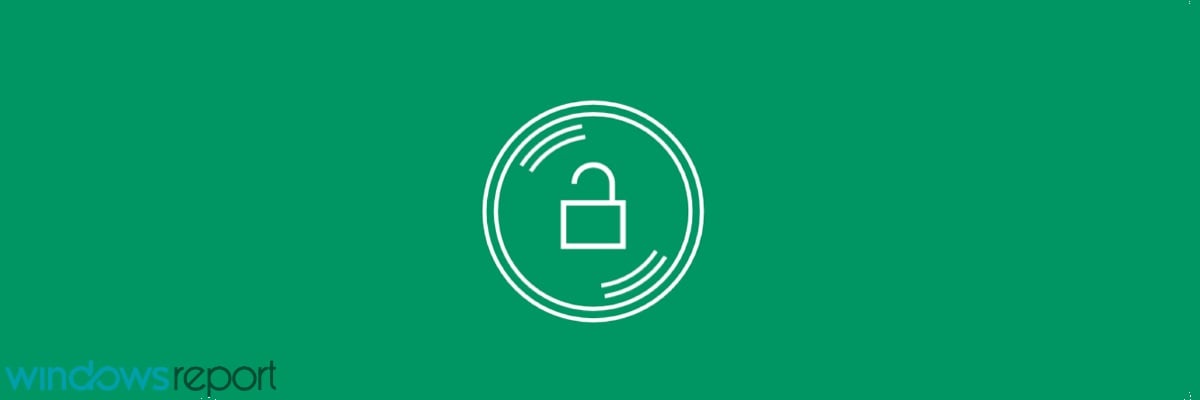
Als u eerder hebt geprobeerd het converteren van een audio-CD naar een WMA-audiobestand met behulp van Windows Media Player, je zou verbaasd zijn geweest om later te leren dat uw audiobestanden waren DRM-beschermd.
audiobestanden krijgen DRM-bescherming zodra ze zijn gedownload of tijdens het cd-rippen. Terwijl de bestanden worden afgespeeld op het apparaat dat ze zijn opgeslagen, ontstaat het probleem wanneer u de audiobestanden overzetten naar een ander systeem als DRM-bescherming voorkomt dat u ze af te spelen.
dit gebeurt door de link tussen de DRM van de audiobestanden en een bepaalde machine of mediaspeler. U merkt misschien het probleem na Windows Media Player-updates, Windows-upgrades of audiobestanden overbrengen naar een andere Windows-PC.
dankzij Microsoft kunt u DRM-gerelateerde problemen aanpakken via de Digital Rights Update Tool. Het werkt om DRM bescherming te verwijderen van WMA-bestanden. Houd er rekening mee dat de tool werkt alleen voor WMA-audiobestanden, hoewel, en kan andere vormen van bescherming van audiobestanden niet verwijderen.
om te beginnen, selecteert u een muziekbestand in uw bibliotheek en klikt u op de knop Afspelen. Bepaal of u back-ups wilt maken in de Instellingen.
u moet eerst de back-up optie in de voorkeuren inschakelen voordat u het proces start. Het is echter onduidelijk of de Digital Rights Update Tool werkt met WMA-bestanden die online zijn gekocht.
qua ontwerp beschikt het gereedschap over een basisinterface waarbij u alleen op het mappictogram hoeft te klikken om een audiobestand te openen en WMA-audiobestanden aan het programma toe te voegen. U kunt de aftrap van het proces door te klikken op de Play-knop.
het hulpprogramma is alleen beschikbaar voor Windows 10-apparaten. Niettemin, kunt u Windows uitvoeren 10 in een virtuele machine om de tool te gebruiken op apparaten met oudere versies van het besturingssysteem.
⇒ Download het Windows Digital Rights Update Tool
door deze stappen te volgen en deze tools te gebruiken, kunt u zonder moeite de DRM uit WMA-bestanden verwijderen.
hoewel andere tools bestaan, zijn ze niet zo betrouwbaar en efficiënt als de hierboven genoemde, dus vonden we ze niet het vermelden waard.
laat ons weten welke tool u heeft geholpen met uw WMA-bestanden door uw feedback achter te laten in de commentaren hieronder.
{{/waarden}}
- Audio
- windows 10